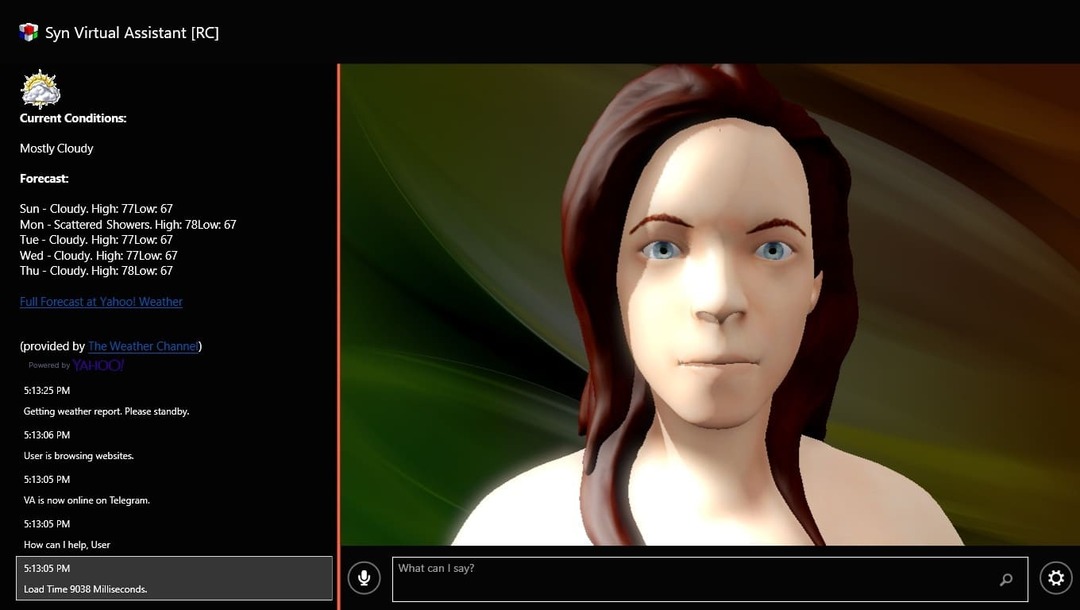Acest software vă va menține drivere în funcțiune, astfel vă va proteja de erorile obișnuite ale computerului și de defecțiunile hardware. Verificați acum toate driverele în 3 pași simpli:
- Descărcați DriverFix (fișier descărcat verificat).
- Clic Incepe scanarea pentru a găsi toți driverele problematice.
- Clic Actualizați driverele pentru a obține versiuni noi și pentru a evita defecțiunile sistemului.
- DriverFix a fost descărcat de 0 cititori luna aceasta.
Folosim Cortana pentru diverse lucruri, dar, mai presus de toate, îl folosim pentru căutarea prin conținutul și aplicațiile noastre locale și online. Dar dacă Cortana se oprește brusc să caute aplicațiile noastre locale? Ei bine, asta nu este mare lucru, pentru că avem o soluție pentru asta.

Uneori, mecanismul de căutare al Cortanei poate prezenta un fel de eroare, ceea ce va împiedica asistentul personal al Windows 10 să efectueze căutări normale. Și de data aceasta, mulți utilizatori s-au plâns pe forumurile Microsoft că căutarea online cu Cortana funcționează foarte bine, dar nu pot căuta aplicații și programe locale. Acest lucru ar putea fi enervant, mai ales dacă obișnuiai să tastați doar primele două litere ale programului pe care doriți să îl utilizați, iar Cortana îl arată imediat.
Cum se resetează Cortana în Windows 10
Cel mai rapid și mai simplu mod de a face față acestei erori este resetarea Cortana. Dacă nu sunteți sigur cum să faceți acest lucru, urmați acești pași:
- Faceți clic dreapta pe meniul Start și deschideți Run
- Introduceți următoarea linie în Executare și apăsați Enter:
- C: \ Windows \ sysWOW64 \ Windowspowershell \ v1.0 \ powershell.exe

- C: \ Windows \ sysWOW64 \ Windowspowershell \ v1.0 \ powershell.exe
- Acum, în fereastra PowerShell, introduceți următoarea comandă și apăsați Enter:
- Get-AppXPackage -Nume Microsoft. Windows. Cortana | Foreach {Add-AppxPackage -DisableDevelopmentMode -Register “$ ($ _. InstallLocation) \ AppXManifest.xml”}

- Get-AppXPackage -Nume Microsoft. Windows. Cortana | Foreach {Add-AppxPackage -DisableDevelopmentMode -Register “$ ($ _. InstallLocation) \ AppXManifest.xml”}
- Așteptați câteva clipe până când procesul va reporni Cortana
Asta ar trebui să fie tot, Cortana dvs. va fi acum resetată, iar funcționalitatea de căutare ar trebui să revină la normal. Singurul lucru pe care trebuie să-l faci este să ajustezi din nou Cortana după dorința ta, ceea ce ar putea fi plictisitor, dar este mai bine decât să nu poți căuta aplicații și programe locale.
Dacă aveți comentarii, întrebări sau sugestii, accesați secțiunea de comentarii de mai jos și vă vom ajuta în continuare. De asemenea, ne puteți spune ce folosiți cel mai mult Cortana, căutați doar prin computer sau îl utilizați pentru a trimite mesaje, pentru a crea întâlniri, memento-uri etc.?
Citește și: Remediere: CMPXCHG16b / CompareExchange128 Problemă în Windows 10